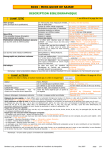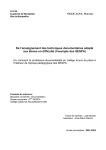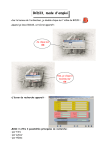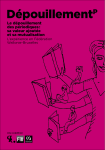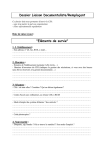Download Importer des MémoNotices
Transcript
BCDI 3 : Importer les MémoNotices du Crdp de Poitiers reçues par courrier électronique (réseau Novell / Gespere) Pour mener à bien l'importation des MémoNotices, le logiciel GestMMN doit avoir été installé sur l'ordinateur Si ce n'est pas le cas, télécharger logiciel, mode d'installation et mode d'emploi sur le site Club Bcdi à l'adresse : http://club-bcdi.crdp-poitiers.cndp.fr/index.php?param=&rub=out&rub2=23 (Club Bcdi | Téléchargement | Outils | GestMMN (V1.03 depuis 04/2005) Pour une automatisation fonctionnelle de l'ouverture des fichiers MémoFiches, il ne faut pas qu'un dossier "Bcdi" (reliquat de Bcdi2) coexiste avec un dossier "Bcdi3" sur le disque C: de l'ordinateur. Seul le dossier Bcdi3 doit exister. Important : toutes les opérations qui suivent sont effectuées sur une copie de la base. Bcdi réseau doit être fermé. Gespere permet de faire une copie du logiciel sur le disque de la machine habituelle du documentaliste pour importer les MémoNotices en local avant de mettre à jour le serveur avec Savbcdi. Si vous n’avez pas accès à la sauvegarde automatisée de Bcdi par Gespere, reportez-vous à la fiche :"Installer l'utilitaire de sauvegarde Bcdi (réseau Novell / Gespere ou autre réseau) Important : si vous recevez le même jour un fichier MémoNotices et un fichier MémoDocnet, traitez d'abord l'un des deux fichiers et importez-le dans Bcdi puis traitez et importez le second. Étape 1 – Ouvrir le fichier MémoNotices reçu par courrier électronique (type mmfaa-mm.MMN ) Cette fiche ne traite que des MémoNotices . Pour l'insertion des MémoDocNet voir la fiche "Importer les MémoDocNet " A chaque envoi de Mémofiches, 2 messages sont expédiés : - un message normal avec 2 fichiers attachés : un fichier .MMN et un fichier d'aide - un message de dépannage avec également les 2 mêmes fichiers attachés. Ce message de dépannage est à utiliser lorsque les fichiers attachés du message normal ne peuvent être ouverts ou enregistrés sur le disque. (protections réseau, etc.). • • Clic sur le nom du fichier attaché, ici : mmf04-10.MMN [1] Clic sur Ouvrir[2] Vous pouvez choisir d'enregistrer le fichier directement dans un dossier (appelé Memofiches par exemple) où vous stockerez mémonotices et mémodocnet. Vous irez ensuite ouvrir le fichier .MMN à importer dans ce dossier. Attention, si vous utilisez d'autres navigateurs que "Internet Explorer", Firefox par exemple, précisez que le fichier doit être ouvert avec Gestmmn. DRT/CRDP/GF – Académie de Lyon - 02/2005 Page 1 sur 6 1 2 • • • Gestmmn s'ouvre [3] Vérifier que le chemin du Répertoire but est bien C:\Bcdi3\Temp (chemin par défaut) [4] Vérifier les options de traitement : - le Format coché est BCDI3 [XML] [5] - le Fichier coché est Unique [TOUTMMN] [6] • Cliquer sur Tout -->> [7] • Cliquer sur Ok [8]. Le fichier TOUTMMN.XML est copié dans C:\Bcdi3\Temp. (C:\Bcdi3 est créé s'il n'existe pas). 3 4 7 8 6 5 DRT/CRDP/GF – Académie de Lyon - 02/2005 Page 2 sur 6 Étape 2 – Effectuer une copie locale de Bcdi sur le poste de travail • • Ouvrir par un clic droit sur l'icone A en barre des tâches à droite [1] l'outil "Sauvegarde de BCDI" [2]. Après un clic sur le bouton "Copie locale & Sauvegarde" [3], cet outil installe une copie en local de la base réseau (dans C:\Savbcdi\) afin de traiter en toute sécurité les opérations. Pour les détails, se reporter à la fiche "Sauvegarder Bcdi (réseau Novell / Gespere)". • Une fois copie et sauvegarde de Bcdi effectuées, cliquer sur le bouton "Lancer BCDI "Local" [4]. Ä Veillez à ne pas fermer l’outil de sauvegarde qui reste ouvert en arrière-plan de Bcdi 2 Attention ! A partir du moment où vous effectuerez les opérations d'insertion des MémoNotices dans la base locale, veillez à ce que personne ne fasse de prêt ou de saisie dans Bcdi réseau. 3 4 1 DRT/CRDP/GF – Académie de Lyon - 02/2005 Page 3 sur 6 Étape 3 – Importer le fichier TOUTMMN.XML dans Bcdi local Bcdi local a été ouvert. Les MémoFiches ont été enregistrées sous le nom TOUTMMN.XML dans C:\Bcdi3\Temp.C'est à partir de cet emplacement qu'il faut aller les récupérer pour les importer dans la base locale. • • • • • Menu Importer | MémoNotices/Unimarc Capturer le chemin C: | Bcdi3 | Temp Sélectionner TOUTMMN.XML Cliquer sur Ouvrir La fenêtre Choix du mode d'insertion des fiches apparaît DRT/CRDP/GF – Académie de Lyon - 02/2005 Page 4 sur 6 Deux cas peuvent alors se présenter : 1. Vous avez bulletiné les revues pour les prêter • Vous avez donc créé une fiche Documents et une fiche Exemplaires • • • • • • Sélectionner Toutes Sélectionner Avec mise à jour (les champs de la fiche Documents sont contrôlés) Sélectionner Avec exemplaire (même si vous avez déjà créé les fiches Exemplaires) Cliquer sur OK Les fiches défilent et s'enregistrent Une fois l'insertion terminée, quitter le logiciel 2. Vous n'avez pas bulletiné et aucune fiche n'a été saisie • Vous n'avez donc créé aucune fiche Documents ni Exemplaires • • • Sélectionner Toutes Sélectionner Sans mise à jour Sélectionner Avec exemplaire / Sans exemplaire selon que vous voulez prêter ou non les revues • Cliquer sur OK • Les fiches défilent et s'enregistrent • Une fois l'insertion terminée, quitter le logiciel DRT/CRDP/GF – Académie de Lyon - 02/2005 Page 5 sur 6 Etape 4 - Mettre à jour Bcdi réseau sur le serveur Vous venez de modifier la base Bcdi. Cette modification faite sur la base locale (sur le disque de votre ordinateur) doit à présent être répercutée sur la base installée sur le réseau. L'utilitaire "Sauvegarde Bcdi" permet son automatisation. Il fera également une sauvegarde de la "nouvelle" base recopiée sur le serveur. 1 Le bouton Maj Serveur & Sauvegarde devient actif une fois Bcdi local refermé. Cliquer sur ce bouton pour mettre à jour de votre travail la base installée sur le serveur. Confirmer en cliquant sur le bouton Oui A la fin de l'opération, Bcdi réseau aura intégré le travail qui vient d'être fait et l'utilitaire en fera automatiquement une sauvegarde dans C:\Savbcdi. 2 Pour plus de sécurité, une fois terminée la mise à jour du serveur, cliquez sur le bouton Copier dernière sauvegarde pour copier dans votre répertoire personnel la sauvegarde qui vient d'être faite. Pour les détails de cette fonction, reportez-vous à la page 5 de la fiche "Sauvegarder Bcdi (réseau Novell / Gespere)" 3 Cliquez ensuite sur le bouton Utiliser BCDIZIP (sur copie locale) pour lancer la sauvegarde standard de Bcdi avec l'utilitaire Bcdizip du logiciel. Pour les détails de cette fonction, reportez-vous à la page 5 de la fiche "Sauvegarder Bcdi (réseau Novell / Gespere)" DRT/CRDP/GF – Académie de Lyon - 02/2005 Page 6 sur 6